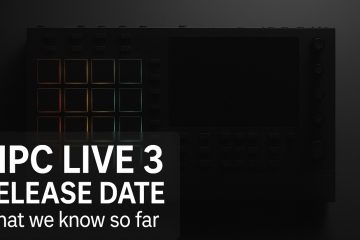Lorsque la copie-coller se sent limité à «la dernière chose que vous avez copiée», l’histoire du presse-papiers est le correctif. Si Win + V ne montre rien ou que les anciennes coupures de presse ne collent pas, c’est généralement parce que l’historique du presse-papiers est désactivé, la synchronisation est désactivée, ou qu’une politique d’administration le bloque. Ce guide montre les bascules exacts, les astuces Win + V, l’épinglage, la compensation et la synchronisation afin que vos extraits les plus utilisés soient toujours à une appuyez sur.
Avant de démarrer
, vous avez besoin d’un compte local ou Microsoft sur Windows 11. Win + V est le shortcut pour ouvrir l’histoire du presse-papiers. Certains PC de travail/scolaire peuvent avoir l’historique du presse-papiers désactivé par la politique.
1) Allumez l’historique du presse-papiers
ouvrir Paramètres> Système> Clipbatage et Switch Clipboard History à sur . Plus rapide: appuyez sur win + v et choisissez activer lorsque vous y êtes invité. Pour un rafraîchissement sur l’ouverture des paramètres rapidement, voir 17 façons d’ouvrir les paramètres de Windows 11 .
2) Ouvrez l’histoire et la pâte d’anciens articles
Appuyez sur Win + V pour voir vos clippages récents. Cliquez sur un élément pour le coller dans l’application active. Pour garder un favori toujours à portée de main, sélectionnez ⋯> broche (ou utilisez l’icône de la broche). Pour une visite complète du panneau, voir comment ouvrir et utiliser le presse-papiers dans Windows 11 .
3) Pin, unpine et réorganiser intelligemment
PIN URL longs, réponses en conserve ou chauffeur que vous réutilisez. UNNIN Lorsque vous n’avez plus besoin de quelque chose (Icône Win + V> PIN). Les articles épinglés restent même après avoir effacé le reste.
4) Effacer un élément-ou tout
avec win + v ouvrir, utiliser ⋯> supprimer sur toute entrée. Pour essuyer la liste, accédez à paramètres> Système> Presse-papiers> Effacer les données du presse-papiers> Effacer . REMARQUE: Les articles épinglés survivent à un clair général, donc dénoncez d’abord si vous voulez une réinitialisation complète. Pour une procédure à bascule à bascule, vérifiez activer/désactiver l’historique du presse-papiers dans Windows 11 .
5) Synchronisez votre presse-papiers sur PCS (facultatif)
Accédez à Settings> Systems> Copplicboard> Sync sur les périphériques et changez-le sur (Connectez-vous avec votre compte Microsoft si vous êtes demandé). Cela vous permet de copier sur un PC Windows 11 et de coller sur un autre. Étape par étape: Synchroniser le presse-papiers Windows 11 .
6) Conseils de confidentialité
Données sensibles: Effacer après la copie de mots de passe ou de codes (Win + V> Supprimer). Travaillez PCS: Si vous partagez votre appareil, évitez de laisser des coupures personnelles épinglées. SONC SCOPE: Si vous activez la synchronisation, n’oubliez pas que les coupures peuvent se déplacer entre vos périphériques connectés.
7) Dépannage lorsque Win + V ne fait rien
L’historique du presse-papiers est désactivé: réactiver dans Systems> System> Clipboard . PC géré par des politiques: Votre organisation peut bloquer l’historique du presse-papiers; Vérifiez avec. Glitch Explorer: Appuyez sur CTRL + Shift + ESC> Windows Explorer> Redémarrer . Focus de l’application: Assurez-vous que la fenêtre cible est active lorsque vous appuyez sur win + v . Copier/coller les bases: Si la copie/coller elle-même échoue, utilisez notre guide complémentaire toutes les façons de couper, copier et coller dans Windows pour les corrections et les raccourcis rapides.
raccourcis clavier que vous utiliserez réellement
win + v =ouvrir l’historique du presse-papiers ctrl + c/ctrl + x/ctrl + v =copy/coupe/paste win + i paramètres ouverts
FAQs
L’historique du presse-papiers est-il disponible sur Windows 10 aussi?
Oui, avec le même win + v raccourci et paramètres similaires. Voir Le guide du presse-papiers Windows 10 si vous utilisez toujours une configuration mixte.
Puis-je rechercher l’historique du presse-papiers?
Il n’y a pas de case de recherche; Gardez les extraits d’extraits incontournables épinglés pour un accès en un clic.
Effacer le presse-papiers supprime-t-il les éléments épinglés?
Non-les articles chargés persistent jusqu’à ce que vous les unpas.
Vous synchronisera tout automatiquement? Tournez Sync sur les appareils à tout moment si vous préférez l’historique local uniquement.
Résumé (étapes ordonnées)
Win + V> Activez l’historique du presse-papiers . Utilisez win + v pour choisir et coller les éléments plus anciens. PIN coupures de presse importantes pour la réutilisation en un clic. Clear éléments individuels ou toutes les histoires (les broches survivent). Facultativement synchroniser les périphériques dans Paramètres> Système> Clipbatage .
Conclusion
Activez l’historique du presse-papiers, utilisez Win + V et épinglez les trois extraits que vous réutilisez le plus. La plupart des utilisateurs sont entièrement configurés dans une minute et la productivité saute immédiatement. Si la copie/la pâte est feuilletée au-delà de cela, passez au guide de raccourci de base ci-dessus et excluez les problèmes d’application ou de système avant de fouiller dans les politiques administratives.